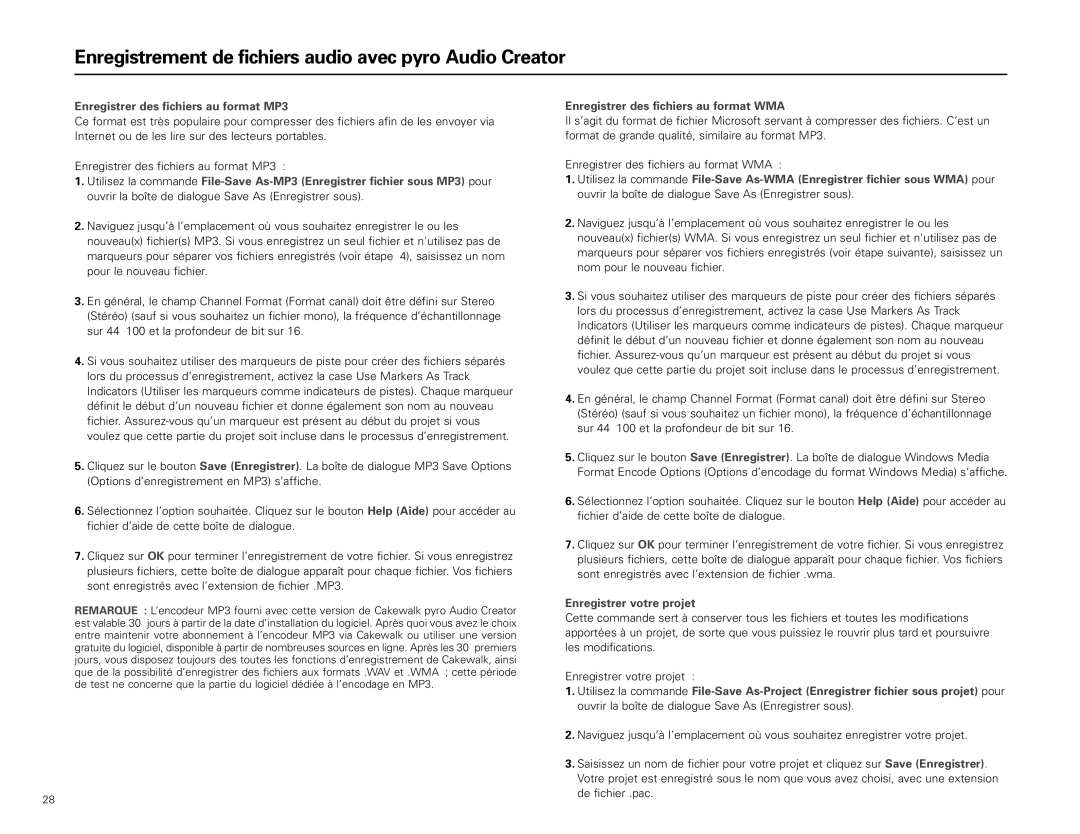Enregistrer des fichiers au format MP3
Ce format est très populaire pour compresser des fichiers afin de les envoyer via Internet ou de les lire sur des lecteurs portables.
Enregistrer des fichiers au format MP3 :
1.Utilisez la commande File-Save As-MP3 (Enregistrer fichier sous MP3) pour ouvrir la boîte de dialogue Save As (Enregistrer sous).
2.Naviguez jusqu’à l’emplacement où vous souhaitez enregistrer le ou les nouveau(x) fichier(s) MP3. Si vous enregistrez un seul fichier et n'utilisez pas de marqueurs pour séparer vos fichiers enregistrés (voir étape 4), saisissez un nom pour le nouveau fichier.
3.En général, le champ Channel Format (Format canal) doit être défini sur Stereo (Stéréo) (sauf si vous souhaitez un fichier mono), la fréquence d’échantillonnage sur 44 100 et la profondeur de bit sur 16.
4.Si vous souhaitez utiliser des marqueurs de piste pour créer des fichiers séparés lors du processus d’enregistrement, activez la case Use Markers As Track Indicators (Utiliser les marqueurs comme indicateurs de pistes). Chaque marqueur définit le début d’un nouveau fichier et donne également son nom au nouveau fichier. Assurez-vous qu’un marqueur est présent au début du projet si vous voulez que cette partie du projet soit incluse dans le processus d’enregistrement.
5.Cliquez sur le bouton Save (Enregistrer). La boîte de dialogue MP3 Save Options (Options d’enregistrement en MP3) s’affiche.
6.Sélectionnez l’option souhaitée. Cliquez sur le bouton Help (Aide) pour accéder au fichier d’aide de cette boîte de dialogue.
7.Cliquez sur OK pour terminer l’enregistrement de votre fichier. Si vous enregistrez plusieurs fichiers, cette boîte de dialogue apparaît pour chaque fichier. Vos fichiers sont enregistrés avec l’extension de fichier .MP3.
REMARQUE : L’encodeur MP3 fourni avec cette version de Cakewalk pyro Audio Creator est valable 30 jours à partir de la date d’installation du logiciel. Après quoi vous avez le choix entre maintenir votre abonnement à l’encodeur MP3 via Cakewalk ou utiliser une version gratuite du logiciel, disponible à partir de nombreuses sources en ligne. Après les 30 premiers jours, vous disposez toujours des toutes les fonctions d’enregistrement de Cakewalk, ainsi que de la possibilité d’enregistrer des fichiers aux formats .WAV et .WMA ; cette période de test ne concerne que la partie du logiciel dédiée à l’encodage en MP3.
28
Enregistrer des fichiers au format WMA
Il s’agit du format de fichier Microsoft servant à compresser des fichiers. C’est un format de grande qualité, similaire au format MP3.
Enregistrer des fichiers au format WMA :
1.Utilisez la commande File-Save As-WMA (Enregistrer fichier sous WMA) pour ouvrir la boîte de dialogue Save As (Enregistrer sous).
2.Naviguez jusqu’à l’emplacement où vous souhaitez enregistrer le ou les nouveau(x) fichier(s) WMA. Si vous enregistrez un seul fichier et n'utilisez pas de marqueurs pour séparer vos fichiers enregistrés (voir étape suivante), saisissez un nom pour le nouveau fichier.
3.Si vous souhaitez utiliser des marqueurs de piste pour créer des fichiers séparés lors du processus d’enregistrement, activez la case Use Markers As Track Indicators (Utiliser les marqueurs comme indicateurs de pistes). Chaque marqueur définit le début d’un nouveau fichier et donne également son nom au nouveau fichier. Assurez-vous qu’un marqueur est présent au début du projet si vous voulez que cette partie du projet soit incluse dans le processus d’enregistrement.
4.En général, le champ Channel Format (Format canal) doit être défini sur Stereo (Stéréo) (sauf si vous souhaitez un fichier mono), la fréquence d’échantillonnage sur 44 100 et la profondeur de bit sur 16.
5.Cliquez sur le bouton Save (Enregistrer). La boîte de dialogue Windows Media Format Encode Options (Options d’encodage du format Windows Media) s’affiche.
6.Sélectionnez l’option souhaitée. Cliquez sur le bouton Help (Aide) pour accéder au fichier d’aide de cette boîte de dialogue.
7.Cliquez sur OK pour terminer l’enregistrement de votre fichier. Si vous enregistrez plusieurs fichiers, cette boîte de dialogue apparaît pour chaque fichier. Vos fichiers sont enregistrés avec l’extension de fichier .wma.
Enregistrer votre projet
Cette commande sert à conserver tous les fichiers et toutes les modifications apportées à un projet, de sorte que vous puissiez le rouvrir plus tard et poursuivre les modifications.
Enregistrer votre projet :
1.Utilisez la commande File-Save As-Project (Enregistrer fichier sous projet) pour ouvrir la boîte de dialogue Save As (Enregistrer sous).
2.Naviguez jusqu’à l’emplacement où vous souhaitez enregistrer votre projet.
3.Saisissez un nom de fichier pour votre projet et cliquez sur Save (Enregistrer). Votre projet est enregistré sous le nom que vous avez choisi, avec une extension de fichier .pac.